Aunque la optimización de software en dispositivos móviles es mucho mejor que en sistemas de escritorio, evidentemente, también tenemos limitaciones de hardware. Con el tiempo, las aplicaciones van requiriendo de mayores recursos y nuestros dispositivos móviles pueden mostrar problemas de rendimiento. Detectarlos, como tal, es sencillo porque experimentaremos subidas de temperatura o ralentizaciones en su funcionamiento, pero ¿cómo sabemos qué está ocurriendo realmente?
En dispositivos móviles Android lo tenemos algo más fácil, porque en la propia Google Play Store es enorme la cantidad de aplicaciones disponibles para controlar el funcionamiento de los componentes de hardware. Los componentes involucrados de forma directa en el rendimiento de un teléfono inteligente, o de una tableta, son sobretodo la CPU y la memoria RAM; no obstante, si nos referimos a videojuegos, entonces tiene también una buena parte del protagonismo la GPU que es un procesador específico para la ‘carga’ de contenidos gráficos. En esta selección de aplicaciones te mostramos el software clave para identificar problemas de rendimiento y te explicamos las cuestiones básicas que debes conocer.
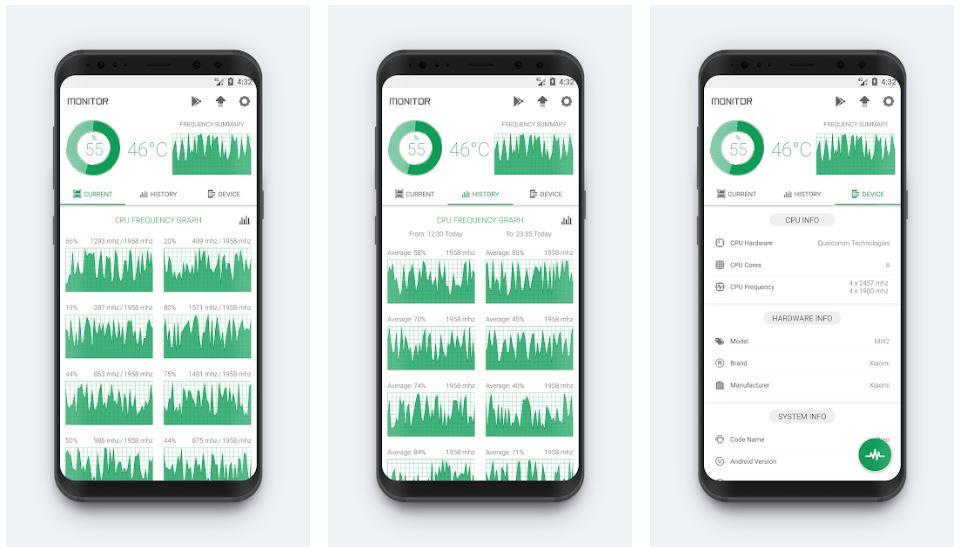
CPU Monitor: controla el funcionamiento y rendimiento del procesador de tu móvil
Con CPU Monitor tenemos una aplicación que se encarga de analizar el funcionamiento y rendimiento del procesador de nuestro dispositivo móvil, da igual si se trata de un teléfono inteligente o de una tableta. Gracias a esta aplicación podemos ver, en el panel principal, una serie de gráficas que nos enseñan la frecuencia de reloj a la que están trabajando todos y cada uno de los núcleos de la CPU. La ‘frecuencia de reloj’ es, en definitiva, la velocidad a la que está trabajando un núcleo; y evidentemente, tiene un límite máximo que, si se alcanza, provoca ralentizaciones porque el procesador no es capaz de procesar las tareas y se genera una ‘cola’ de ejecuciones.
En CPU Monitor veremos tantas gráficas como núcleostenga nuestra CPU: dos si es dualcore, por ejemplo, cuatro si es quadcore, y ocho si se trata de una CPU octacore. Además, en el lateral izquierdo superior podemos ver en forma de porcentaje la carga a la que está siendo sometido el procesador. De nuevo, si se alcanza el 100%, se producirán ralentizaciones en el funcionamiento del dispositivo. Y justo a la derecha podremos ver la temperatura de funcionamiento del procesador.
Utilizando esta aplicación podemos ver el comportamiento de la CPU en función de las apps en ejecución. Con ella abierta, podemos ir cerrando apps en segundo plano y viendo cómo se reduce la carga sobre el procesador. Si cerramos una app y vemos cómo el dispositivo vuelve a funcionar con normalidad, ya podemos tener claro que esa aplicación es la que está provocando que la CPU se ‘sature’ y el dispositivo tenga problemas de rendimiento.
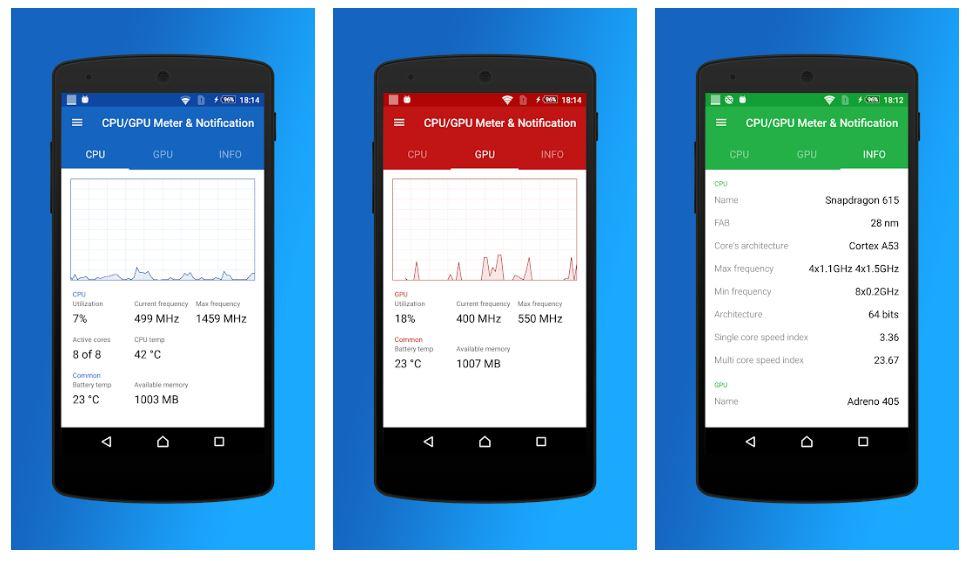
CPU/GPU Monitor: controla el funcionamiento y rendimiento del chip de gráficos de tu dispositivo
Con CPU/GPU Monitor, en realidad, tenemos disponibles parte de las funciones de CPU Monitor, la aplicación anterior. Pero lo que nos interesa en este caso es el control de la GPU, que es el procesador específico de gráficos. Y nos interesa porque este ‘procesador’ es del que depende la ejecución de videojuegos. En el segundo apartado de CPU/GPU Monitor es donde disponemos de la información sobre el funcionamiento de la GPU, aunque de una forma simplificada.
El primer detalle que nos brinda es la carga de trabajo en forma de porcentaje; y debajo tenemos la temperatura de funcionamiento. Justo a la derecha podemos ver la frecuencia de reloj a la que está trabajando, y a su lado la frecuencia de reloj máxima que soporta nuestra GPU, además de que en la parte inferior podemos ver la carga de memoria. Con estos datos, de nuevo, podemos saber cómo de cerca de sus limitaciones técnicas está la GPU durante la ejecución de software, y específicamente de videojuegos, con la información complementaria que nos facilita la gráfica en la parte superior.
Podemos tener la aplicación ejecutándose en segundo plano cuando vamos a cargar un juego, hacerlo funcionar durante algunos minutos y, a continuación, revisar el registro de información que haya captado CPU/GPU Monitor. Así podremos ver bajo qué circunstancias la carga de recursos aumenta durante la ejecución de un videojuego hasta el punto de provocar problemas de rendimiento.
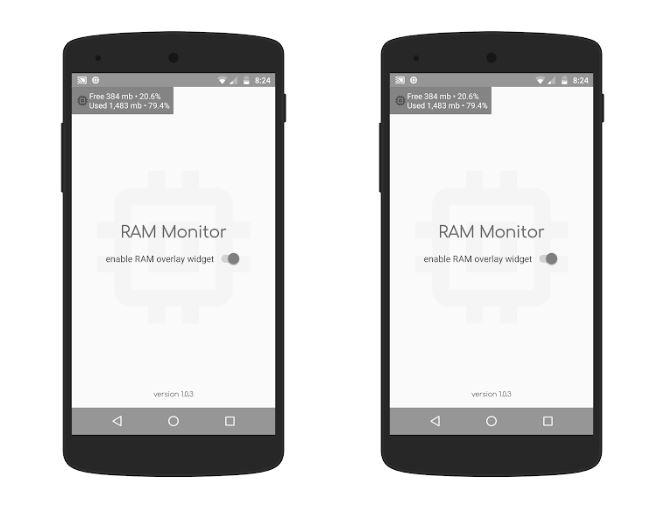
RAM Monitor: vigila con esta aplicación la carga que suponen las aplicaciones para la memoria RAM
En último lugar contamos con la ayuda de RAM Monitor. Esta última aplicación se encarga de llevar control sobre el funcionamiento de la memoria RAM. Sobre ella repercute el funcionamiento de las aplicaciones en segundo plano y las que están abiertas también en primer plano. De nuevo, hablamos de un componente de hardware con limitaciones técnicas; si las alcanzamos, la memoria RAM no es capaz de almacenar todos los ‘archivos temporales’ que se solicitan para la ejecución de tareas y, por lo tanto, la CPU no puede trabajar de forma fluida.
Esta última aplicación funciona como widget. En una pequeña ventana flotante nos dirá la cantidad de memoria RAM en uso, y complementa esta información con un porcentaje respecto al máximo disponible por nuestro hardware. Por otro lado, también nos dice la memoria RAM en desuso y el porcentaje que esto supone respecto al máximo. Igualmente, utilizando el dispositivo de forma normal podemos ver cómo se gestiona la RAM y bajo qué circunstancias se alcanza el máximo y, por tanto, se producen problemas de rendimiento.

